Cómo utilizar el crédito por entrega a cuenta de Dell en Dell.com (solo en EE. UU.)
Summary: En este artículo, se proporcionan instrucciones sobre cómo realizar un pedido en Dell.com con el proceso de crédito por entrega a cuenta de Dell.
This article applies to
This article does not apply to
This article is not tied to any specific product.
Not all product versions are identified in this article.
Instructions
Crédito por entrega a cuenta de Dell
Nota: Actualmente, esta oferta solo está disponible en Estados Unidos (EE. UU.).
Recibirá el crédito por entrega a cuenta de Dell después de completar correctamente una entrega a cuenta de un dispositivo antiguo. Realizar un pedido en Dell.com es fácil con el proceso de crédito por entrega a cuenta. Siga las instrucciones que aparecen a continuación para comprar productos Dell en Dell.com.
Nota: Opciones de compra de productos: Solo los productos y dispositivos del cliente se pueden comprar con el crédito por entrega a cuenta. No se puede utilizar para productos de servidores, almacenamiento o redes.
- Elija un producto en Dell.com: Vaya a Dell.com y seleccione el tipo de producto que desea comprar.
Una vez que seleccione el tipo de producto, elija entre las siguientes opciones: Para el hogar o la empresa (Figura 1)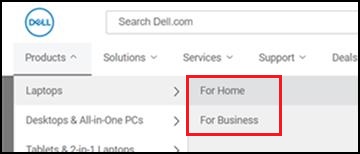
Figura 1 - Agregue el artículo a su carrito de compras:
Una vez que haya personalizado su pedido, haga clic en el botón “Add to Cart” (Figura 2).
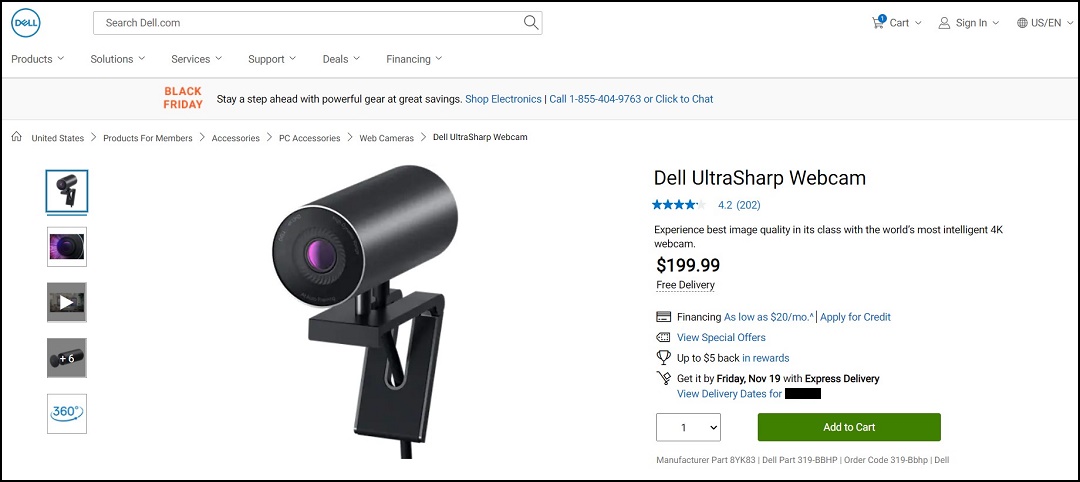
Figura 2 - Proceso de pago:
Tómese un momento para revisar todos los elementos que agregó en el carrito de compras antes de hacer clic en el botón “Checkout”. Si ya tiene una cuenta en Dell, se recomienda utilizar “Sign into My Account” y realizar el pago en un sencillo paso (Figura 3).
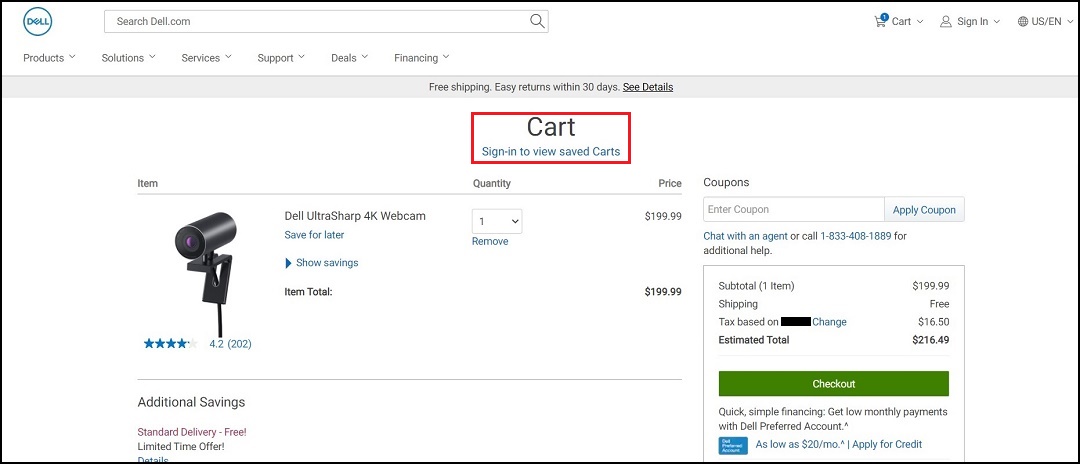
Figura 3 - Seleccione un método de pago:
Si es nuevo en Dell, puede elegir "Login" con una cuenta y pago de Dell o elegir Pago como invitado (Figura 4)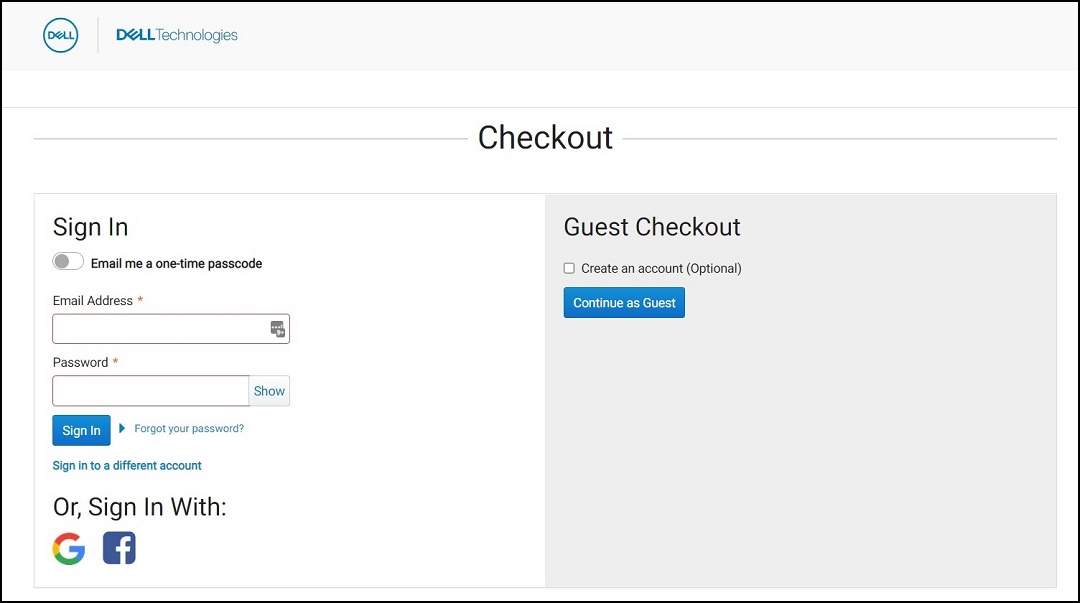
Figura 4 - Ingrese la información de envío: Díganos dónde le gustaría que se entregue el pedido. Proporcione una dirección donde alguien esté disponible el día de la entrega, ya que el paquete puede requerir una firma. Una vez que se actualice la dirección de los detalles de “Shipping and Billing”, haga clic en el botón “Next: Payment” (Figura 5).
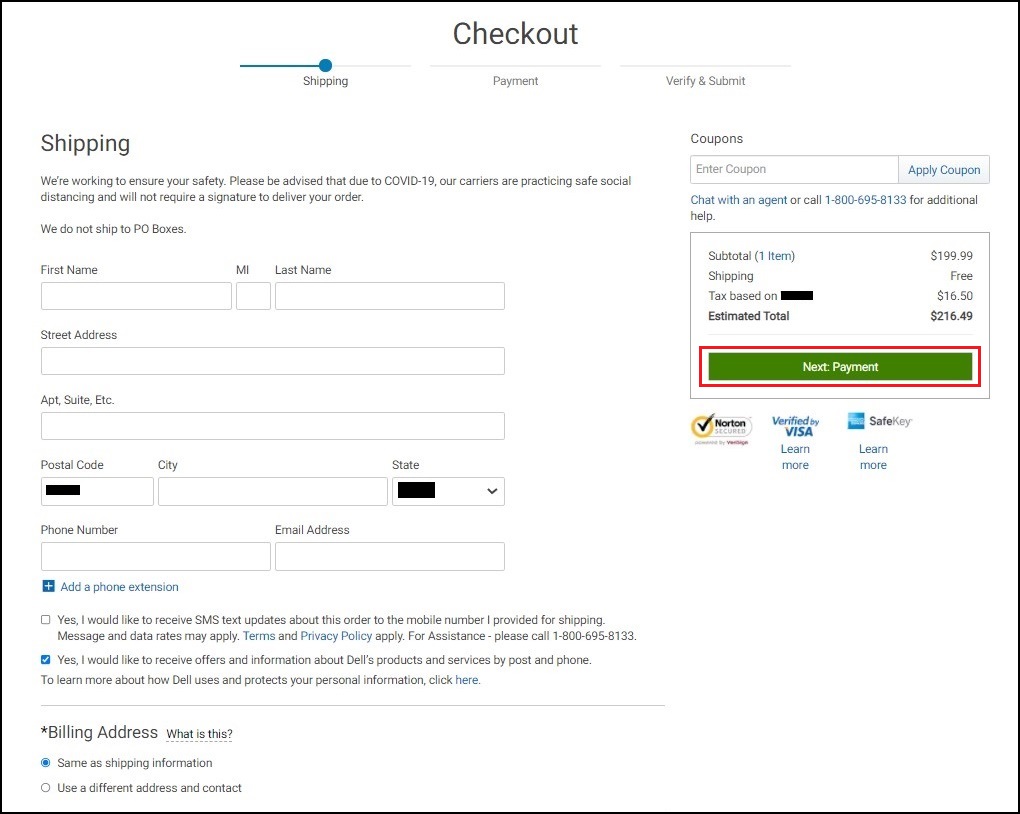
Figura 5 - Seleccione un método de pago:
Seleccione “Credit/Debit Card” para pagar por el producto Dell (Figura 6). Si el crédito por entrega a cuenta es mayor que el total del carrito de compras, haga clic en “Next Review” y vaya al paso 8.Nota: Si el crédito por entrega a cuenta es menor que el total del carrito de compras, haga clic en Add Another Payment Method en la sección Split your payment.
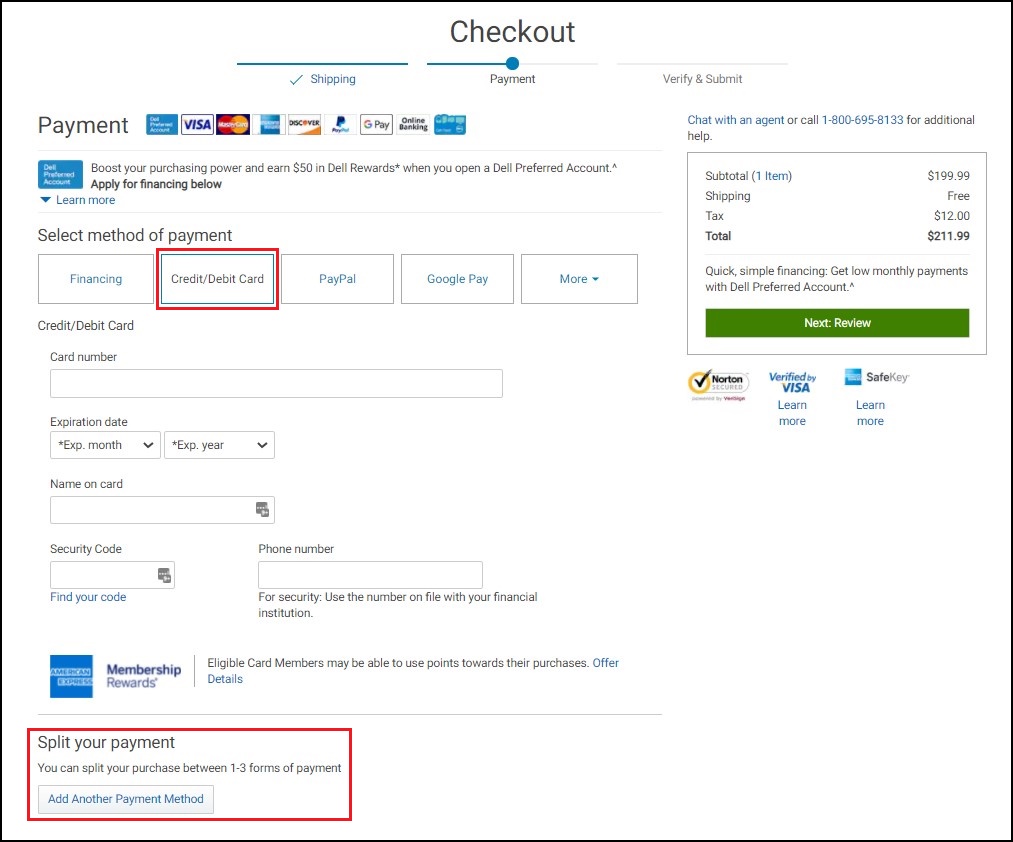
Figura 6
Método de pago dividido:
Si el crédito por entrega a cuenta es menor que el total del carrito de compras, haga clic en “Add Another Payment Method”. Aparece un cuadro de verificación de pago (Figura 7).

Figura 7 - Agregue valores para ambas tarjetas:
Divida los valores en ambos métodos de pago, asegurándose de que ambos montos de pago sean iguales a la cantidad total del carrito de compras. Haga clic en “Next: Review” (Figura 8).
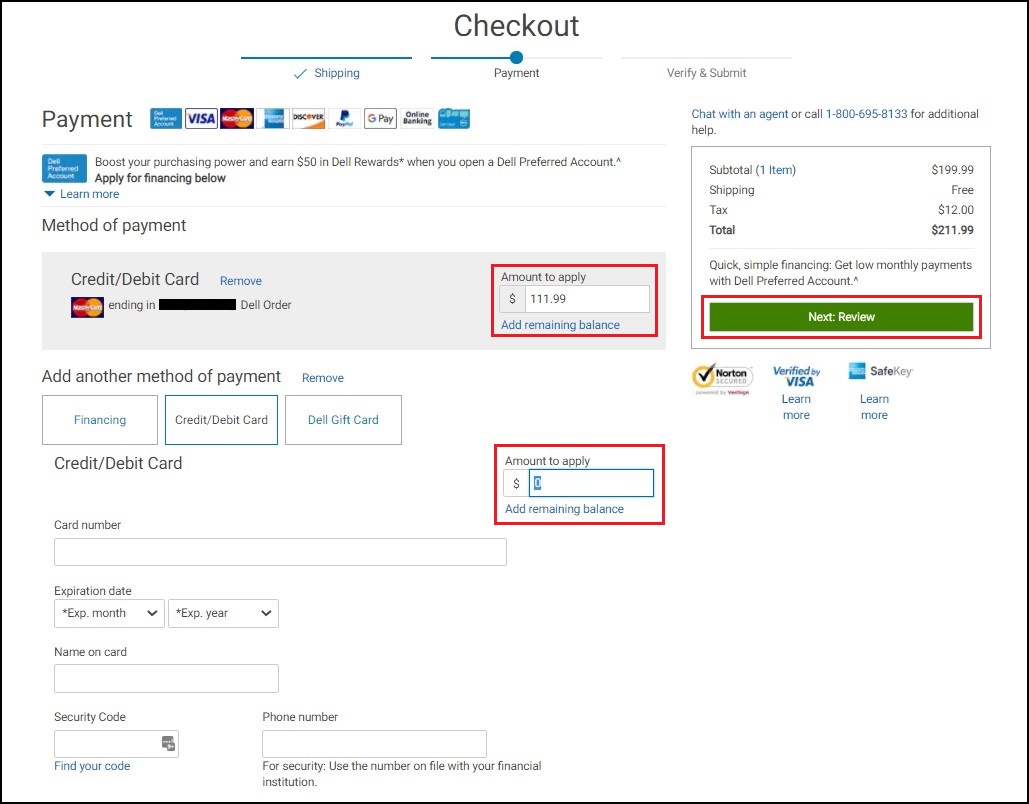
Figura 8 - Revise y envíe el pedido:
Compruebe la precisión de toda la información que proporcionó y asegúrese de haber incluido todo lo que necesita, ya que no se pueden realizar cambios después de presionar “Submit” en el pedido. Cuando esté listo, haga clic en el botón “Submit Order” para completar el pedido (Figura 9).Nota: Si desea optar por las actualizaciones por SMS, puede suscribirse en esta pantalla.
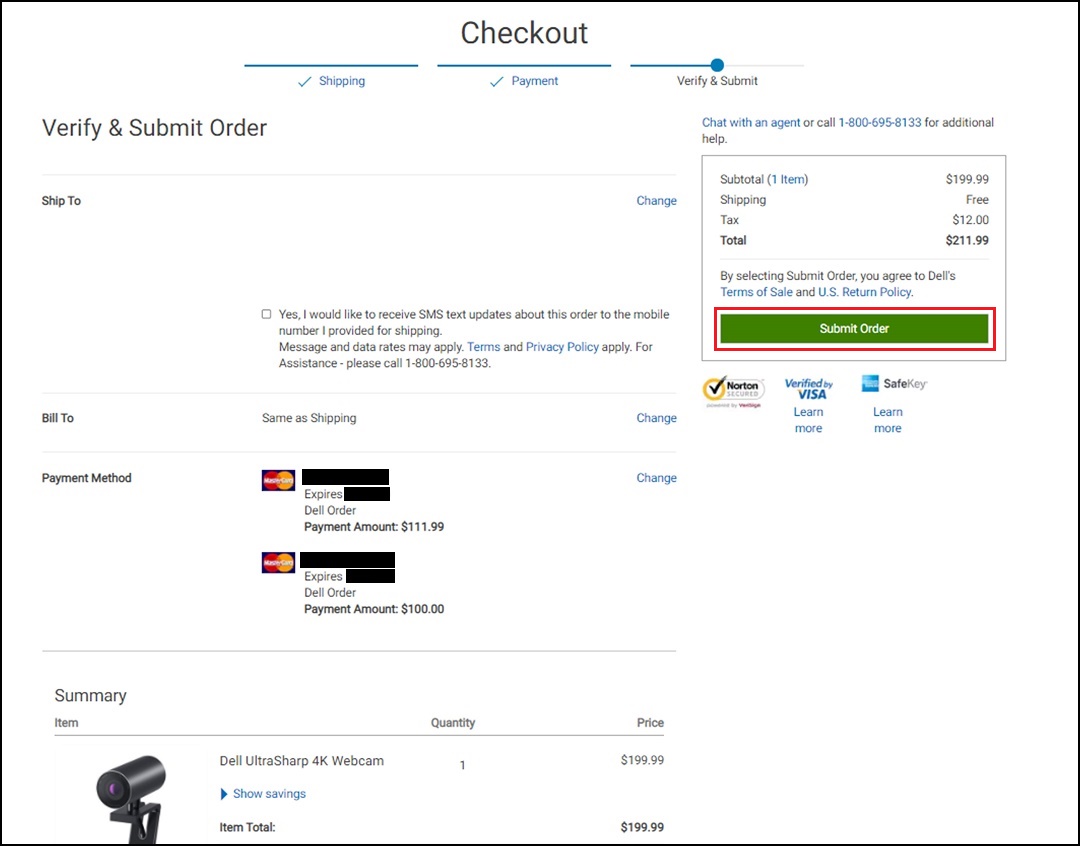
Figura 9 - Confirmación y entrega de pedido:
Cuando Dell recibe la autorización de pago, le envía un correo electrónico de confirmación de pedido. El pago se cobra una vez que el pedido se envía/factura. Si hay algún problema con el procesamiento del pago, Dell le envía una notificación con más instrucciones, revise su correo electrónico de forma regular (incluidas las carpetas de correo “Basura” y “Spam”).
Puede encontrar información adicional sobre el programa de entrega a cuenta de Dell en el sitio de entrega a cuenta de Dell.
Additional Information
Artículos recomendados
Estos son algunos artículos recomendados relacionados con este tema que podrían ser de su interés.
Article Properties
Article Number: 000194278
Article Type: How To
Last Modified: 18 Apr 2024
Version: 4
Find answers to your questions from other Dell users
Support Services
Check if your device is covered by Support Services.